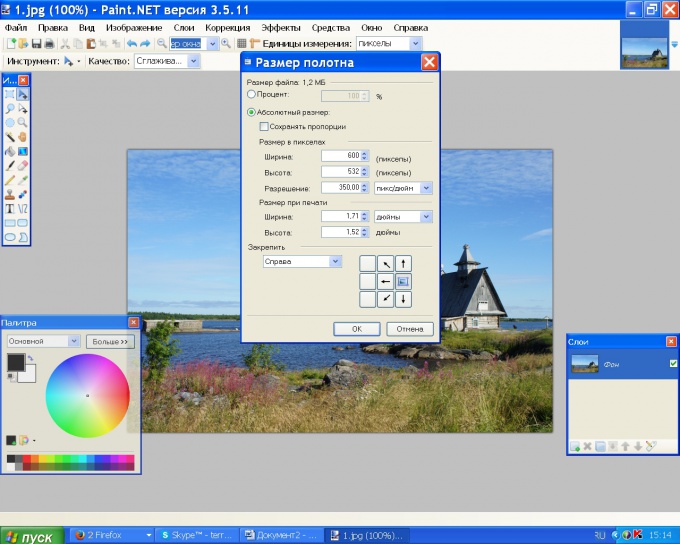Slik bytter du farger i Paint
Slik bytter du farger i Paint
Når du lager collager, trenger du noen ganger å endre fargen på bildefragmentet. Dette kan gjøres med verktøyene til gratis bilderedaktør Paint.net.
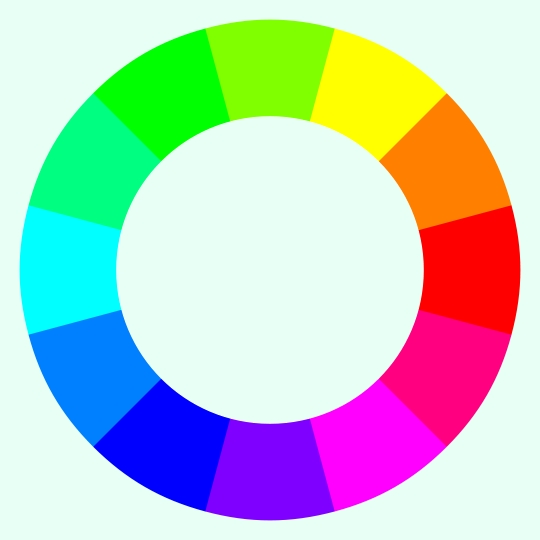
Slik konverterer du en farge
Åpne bildet i Paint.netkommando med kommandoen "Åpne" i "Fil" -menyen eller med Ctrl + O-tastekombinasjonen. I webgrafikk bruker du et fargeskjul for å velge farger når du lager bilder, som består av primære og sekundære farger og overganger mellom dem.
Hovedfargene er røde, gule ogblå, ekstra - lilla, oransje og grønn. Ytterligere farger er oppnådd ved å blande hovedfargene. Farger som ligger motsatt hverandre på fargehjulet kalles motsatte farger. Det motsatte av den blå fargen er gul, rød - blå, lilla - grønn, etc.
For å invertere fargen på hele bildet,menyen, klikk på Rettelse, og klikk deretter på Inverter farger. Hvis du vil endre fargen på et bestemt fragment, må du først velge det. For å velge et komplekst objekt kan du bruke Magic Wand og Lasso-verktøyene på verktøylinjen. Kommandoen "Invert Colors" vil bare bli brukt på utvalgte områder av bildet.
Hvordan erstatte farge
Klikk på ikonet Erstatt på verktøylinjen.farger ". Med Ctrl-tasten trykket, klikk på bildefragmentet hvis farge du vil erstatte - det blir den viktigste i paletten. På fargeskiven, velg en ny farge for målområdet. Etter det blir hovedfargen erstattet.
I egenskapsruten skal du justere verktøydiameteren ogfølsomhet. Jo lavere følsomhetsverdien, desto mer selektivt fungerer "Color Replacement". Ved 100% følsomhet virker det som en børste. Mal det planlagte området, om nødvendig endre følsomheten og diameteren til instrumentet.